一、概述
本文主要介绍 JumpServer V3 版本如何创建资产并绑定账号信息。
二、资产创建
JumpServer V3 版本删除了 JumpServer V2 版本的 “应用管理” 模块,合并 JumpServer V2 版本中的远程应用、数据库、Kubernetes 到资产管理中。目前JumpServer V3 版本中资产列表包含:主机、网络设备、
数据库、云服务、Web与自定义。注:JumpServer V3中的云服务私有云、Web资产、自定义资产都需要提前部署好远程应用发布机,具体部署方式可参考:https://kb.fit2cloud.com/?p=c207be97-6439-4d19-b228-4f1ac7da831e
JumpServer支持多种方式创建资产。包括:
手动创建单个资产;
克隆资产;
表格导入批量创建资产;
云同步批量创建资产。
以下详细介绍并示例资产创建。
1、手动创建资产
JumpServer 支持手动创建资产。资产的创建需要填入资产的基本信息,登录用户信息,节点信息等必要信息。以主机为例:
①、选择“资产管理”模块的“资产列表”按钮,进入资产列表页面。选择“主机”页签,并点击“创建”按钮,开始创建资产。
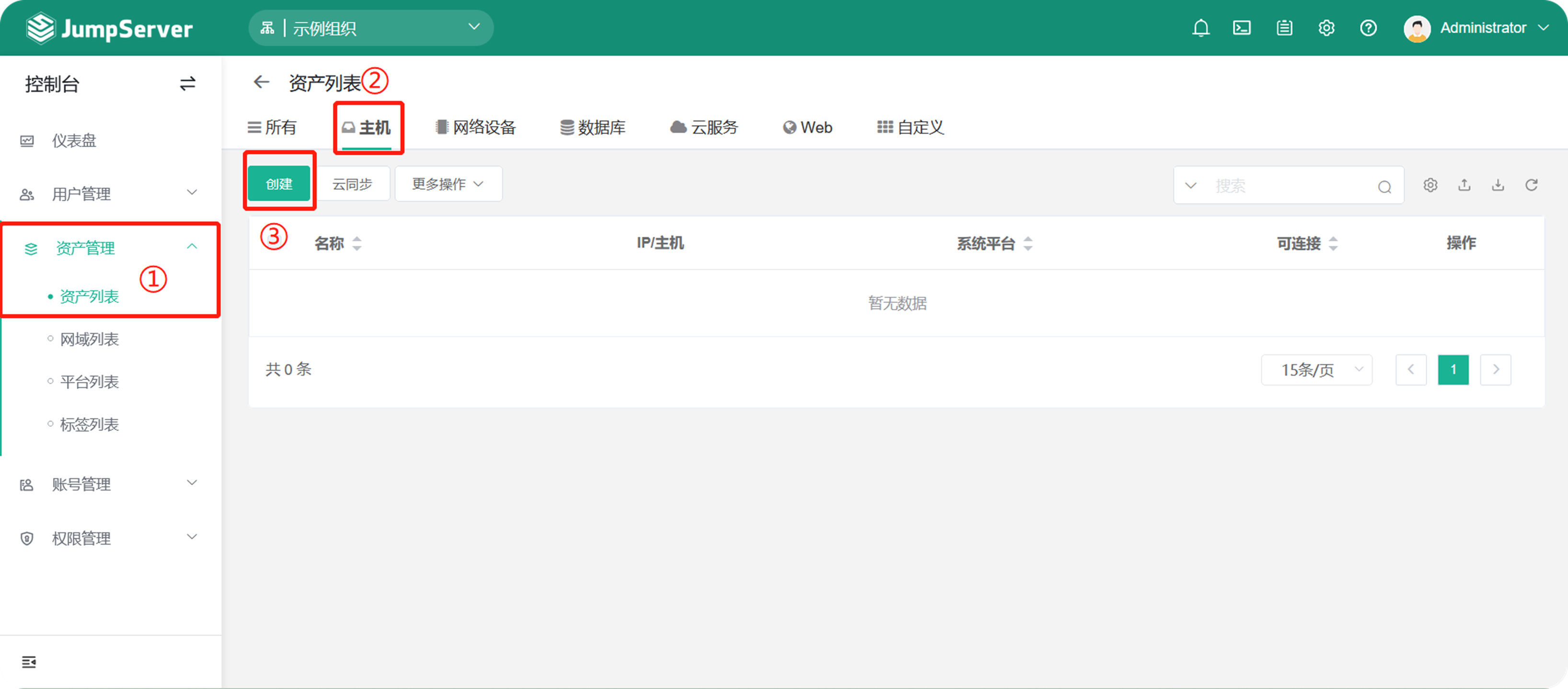
②、在弹出的页面中,选择资产的平台信息。资产的平台信息决定资产的自动化任务执行方式。

③、在创建资产-主机页面中,填写资产的基本信息、账号信息、其他信息,提交即创建资产成功。
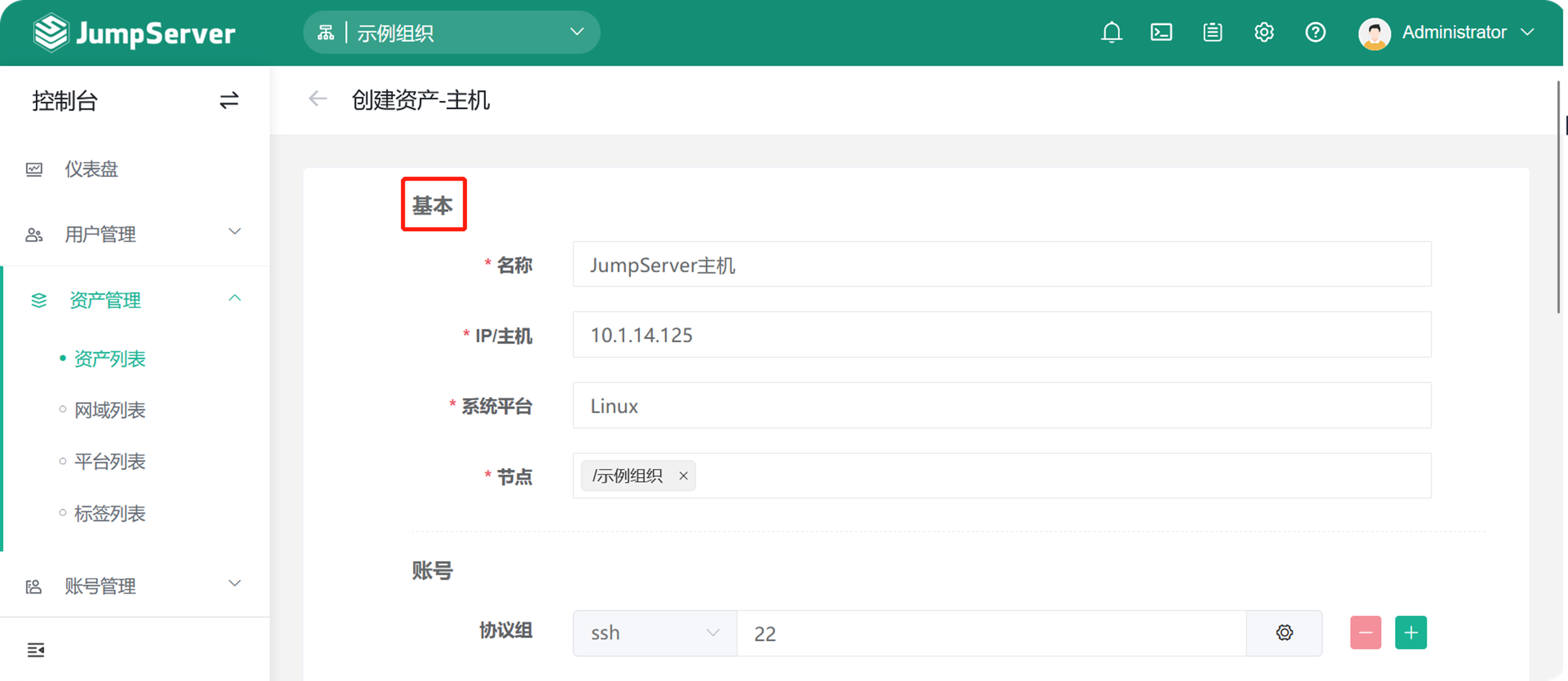

页面详细参数解释:
参数 | 解释 |
|---|---|
名称 | 必填项。该资产在 JumpServer 中的名称,与资产本身计算机名称无关。不可重名。 |
IP/主机 | 必填项。资产的真实 IP 或 VIP 或域名。允许重名。 |
系统平台 | 默认项。资产的系统平台,每个平台的不同点在于字符编码、连接参数、自动化任务执行方式。 |
节点 | 必填项。该资产所属的节点,即资产组 |
协议组 | 必填项。资产访问时用到的协议,可选一个或多个。协议组对应的端口可修改。 |
账号列表 | 可选项。该资产的登陆用户,可创建多个账号。后续可在资产详情页添加账号。 |
网域 | 可选项。针对某些跨网段资产,需要以网域网关 (sshpass) 为代理进行访问。 |
标签 | 可选项。给资产添加上标签,方便管理。 |
激活 | 必选项。该资产是否可使用。 |
以上操作即手动创建资产。
2、克隆资产
对于资产的大部分信息相同的情况下,可通过克隆按钮快速的创建资产。操作步骤如下:
①、在资产列表页面选择被克隆的资产,点击资产后方的"更多"按钮,选择“克隆”按钮。
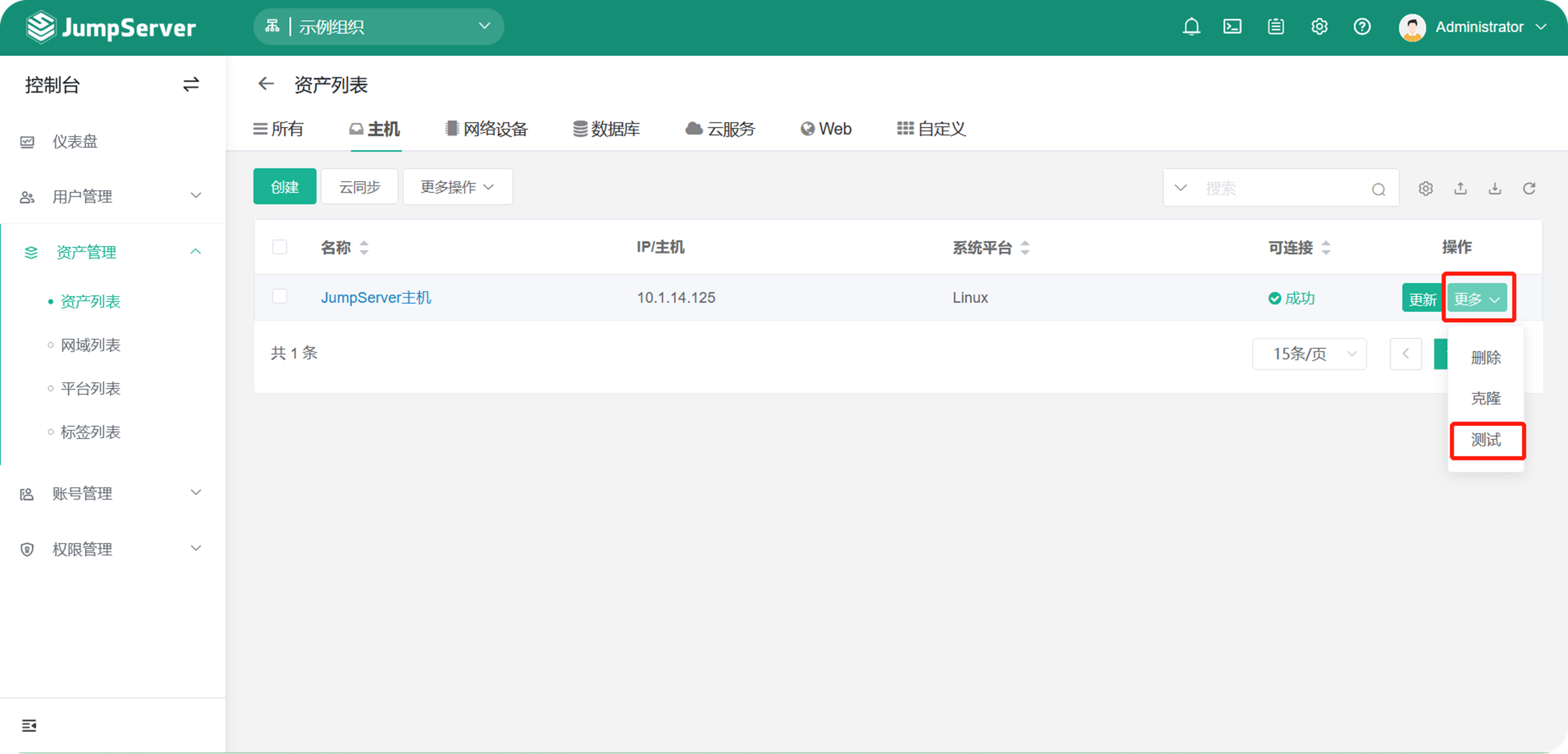
②、进入“创建资产-主机”页面,修改与被克隆的资产不一致的信息,详细参数介绍可参考 <手动创建资产过程>

提交以上信息,克隆资产即成功。
3、表格导入资产
JumpServer 支持通过 Excel 表格导入的方式批量创建资产。JumpServer 提供两种模板,CSV 模板与 XLXS 模板。
3.1、下载模板
因为每一种资产类型不一致,资产的导入模板也不一致。所以不同的资产类型对应不同的模板,本次示例以主机模板为例(其余模板可自行下载后根据示例调整后导入资产即可)。
下载模板步骤如下:
①、选择“资产管理”模块的“资产列表”按钮,进入资产列表页面。选择“主机”页签,点击页面右上角的”导入“按钮。

②、在弹出的”导入创建“页面中,点击”下载创建模板“,选择下载 ”CSV“ 模板或者 ”XLSX“ 模板。
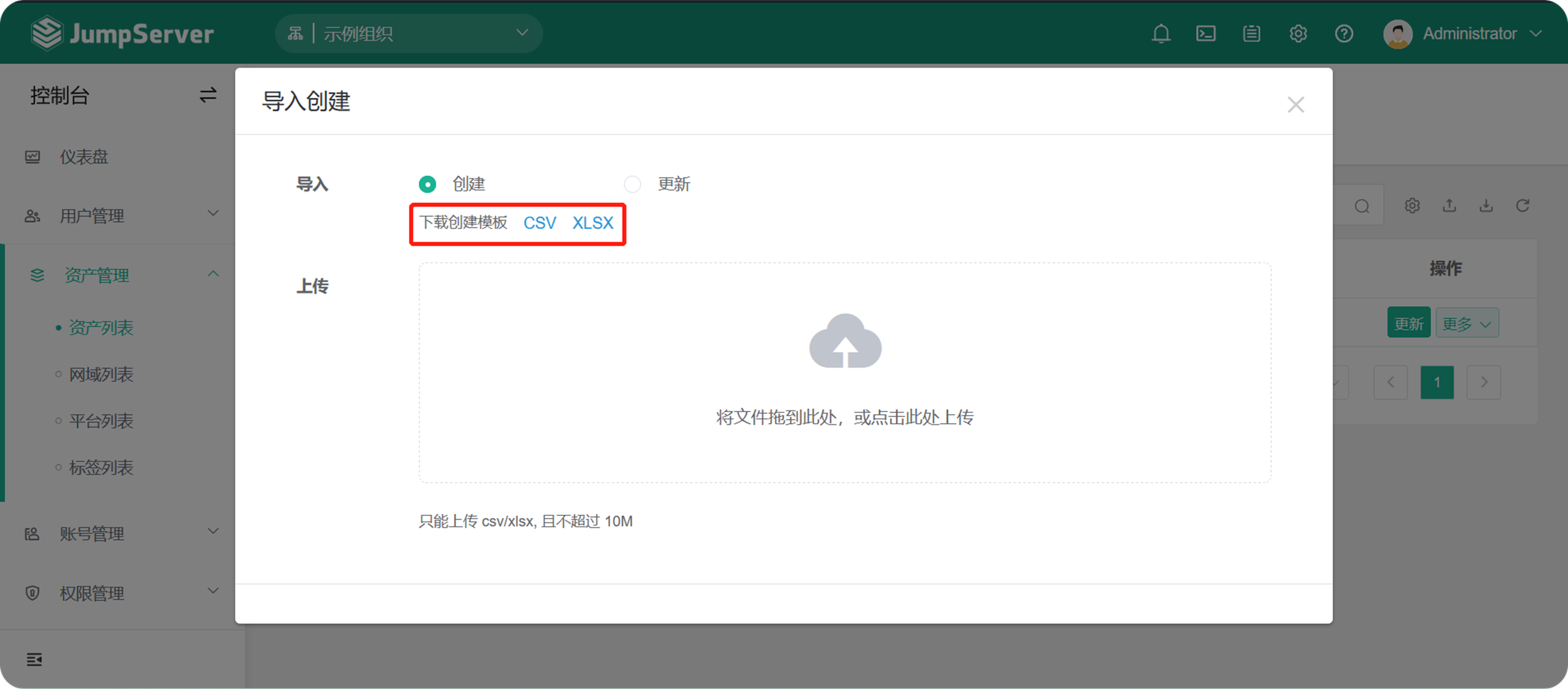
下载模板后参考 <填写模板> 填写导入模板。
3.2、填写模板
下图为已经填写好的导入资产信息的模板。

根据下载的模板信息的提示,填写需要导入的资产的信息。带 “*” 的选项为必填选项。
选项介绍:
参数 | 解释 |
|---|---|
名称 | 必填项。导入资产的名称,资产唯一识别名称。 |
IP/主机 | 必填项。导入资产的IP或者能被 JumpServer 识别到的主机名或域名。 |
备注 | 选填项。导入资产的备注信息,会显示在 Web 终端页面的资产悬停时。默认为空。 |
网域 | 选填项。针对某些跨网段资产,需要以网域网关 (sshpass) 为代理进行访问。默认为空。 |
系统平台 | 必填项。导入资产的平台,格式为:系统平台名称(系统平台ID)。示例: Windows(5) |
节点 | 选填项。导入资产的节点名称,格式为:["节点名称(节点ID)"]。默认放置在根节点下面。示例:["Windows(bc3259f1-349e-4f14-a6cf-b3286d17a1a4)"] |
标签 | 选填项。导入资产的标签,格式为:["标签名称(标签ID)"]。默认为空。示例:["示例标签(a33f0a30-8b1b-4ef1-9624-9d7dc31518bd)"] |
协议组 | 必填项。导入资产的使用的协议,格式为:["协议名称1/协议1对应端口,协议名称2/协议2对应端口"]。示例:["rdp/3389", "ssh/22"] |
节点路径 | 选填项。导入资产的节点路劲,格式为:["节点路径"]。默认放置在根节点下面,当节点路径不存在时,会根据节点路径自动创建。示例:["/飞致云东区/Windows"] |
账号 | 选填项。导入资产绑定的账号信息。
|
激活 | 选填项。是否激活导入资产,默认为激活。 |
保存填写好的模板信息。
3.3、导入操作
导入资产步骤如下:
①、选择“资产管理”模块的“资产列表”按钮,进入资产列表页面。选择“主机”页签,点击页面右上角的”导入“按钮。
②、在弹出的页面中,上传填写好的模板信息。上传成功后可以看到识别到的模板中的信息。

③、在”导入创建“页面,点击 <导入> 按钮。导入成功,每一行资产前面的状态为 ”√“ ;当有资产导入失败时,改行资产前面的状态栏为 ”ד, 可点击 ”ד,查看导入失败的原因。

根据提示修改后,重新执行导入步骤即可导入创建资产。
4、云同步【X-pack】
JumpServer 支持通过自动化任务将云服务商平台上的服务器纳管到 JumpServer 服务器中。JumpServer 支持的云厂商包括:阿里云、腾讯云、华为云、百度云、京东云、金山云、AWS (中国)、AWS (国际)、Azure (中国)、Azure (国际)、谷歌云、VMware、青云私有云、华为私有云、天翼私有云、OpenStack、Nutanix、Fusion Compute、局域网。
点击页面左侧的<资产列表>按钮,进入资产列表页面。点击资产列表页面的主机页签,点击<云同步>按钮,进入云同步页面。云同步的执行步骤如下(以腾讯云为例):
4.1、创建账号
4.1.1、腾讯云界面获取 AK/SK
①、登录腾讯云控制台,点击用户头像,选择进入账号中心。

选择访问管理模块中的“访问管理”模块。
②、进入“访问管理”模块中。选择“访问密钥”中的“API密钥管理”。如本身已存在密钥对复制对应的密钥信息即可;如本身不存在密钥对,新建密钥对信息。
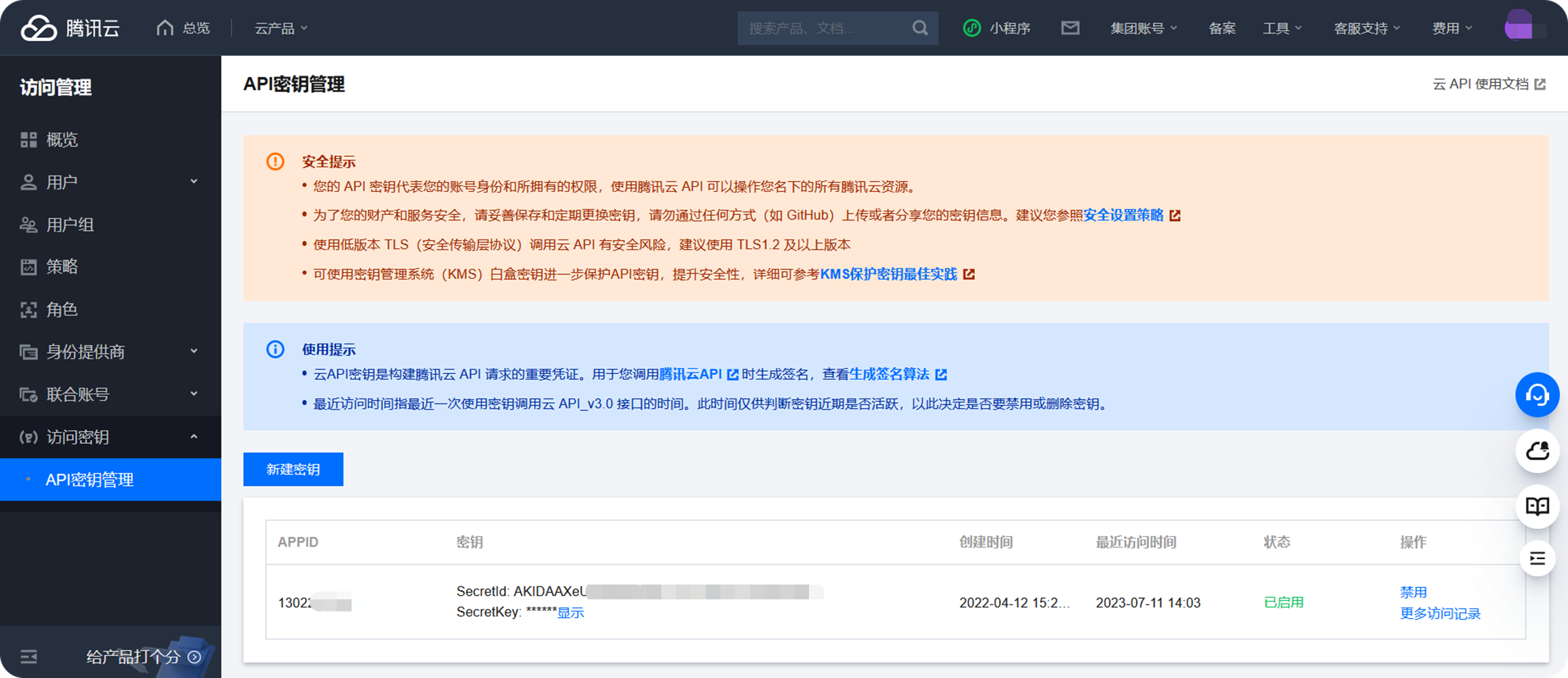
4.1.2、JumpServer 界面创建同步账号
①、登录 JumpServer 控制台。
登录 JumpServer 控制台,进入“资产管理”→“资产列表”→“主机”页面。进入云同步模块
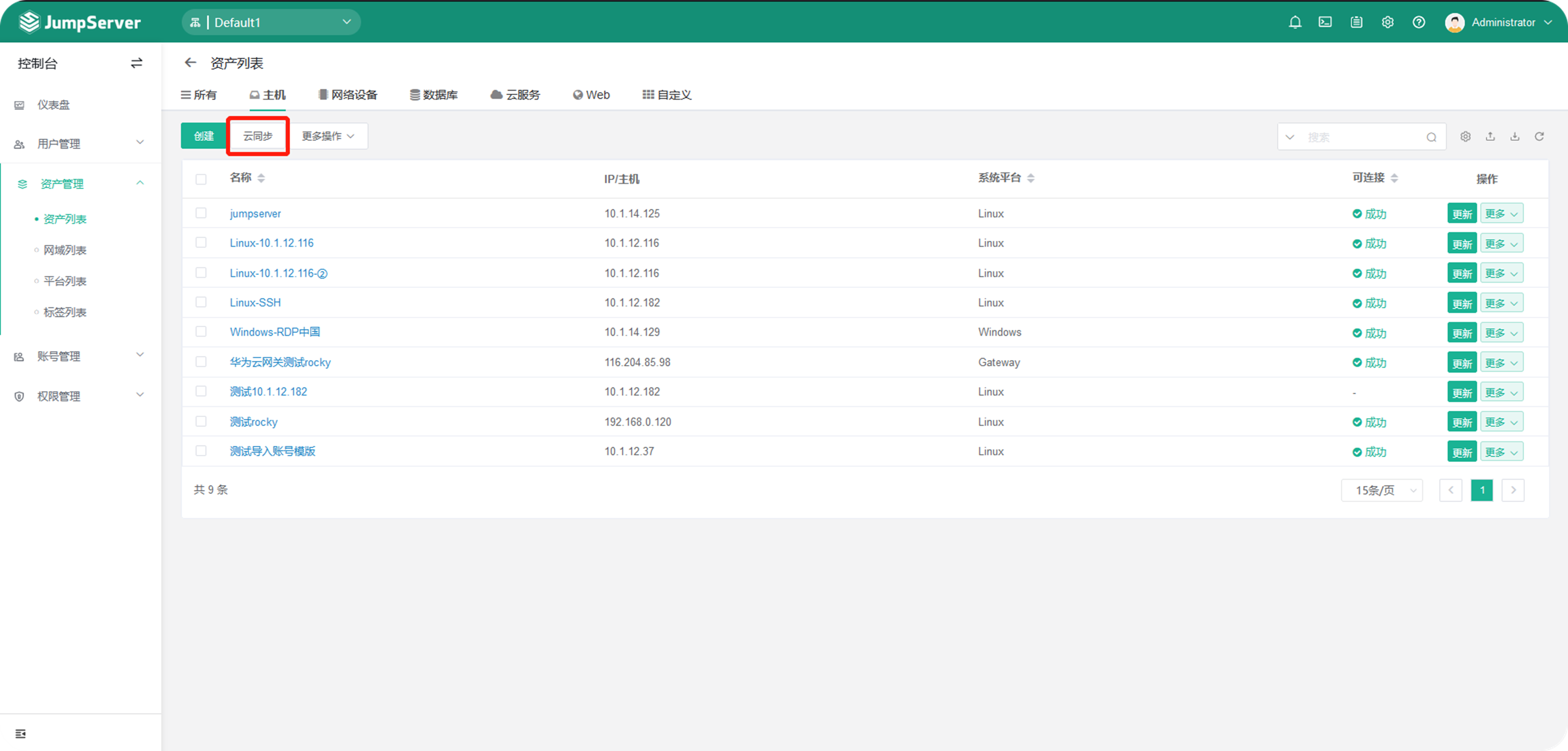
②、创建账号
进入 “账号列表” 页面,点击 <创建> 按钮,选择对应的云厂商类型创建账号信息,以腾讯云为例:

在创建账户页面填写从腾讯云页面获取到的 AK/SK 信息,提交账号信息。
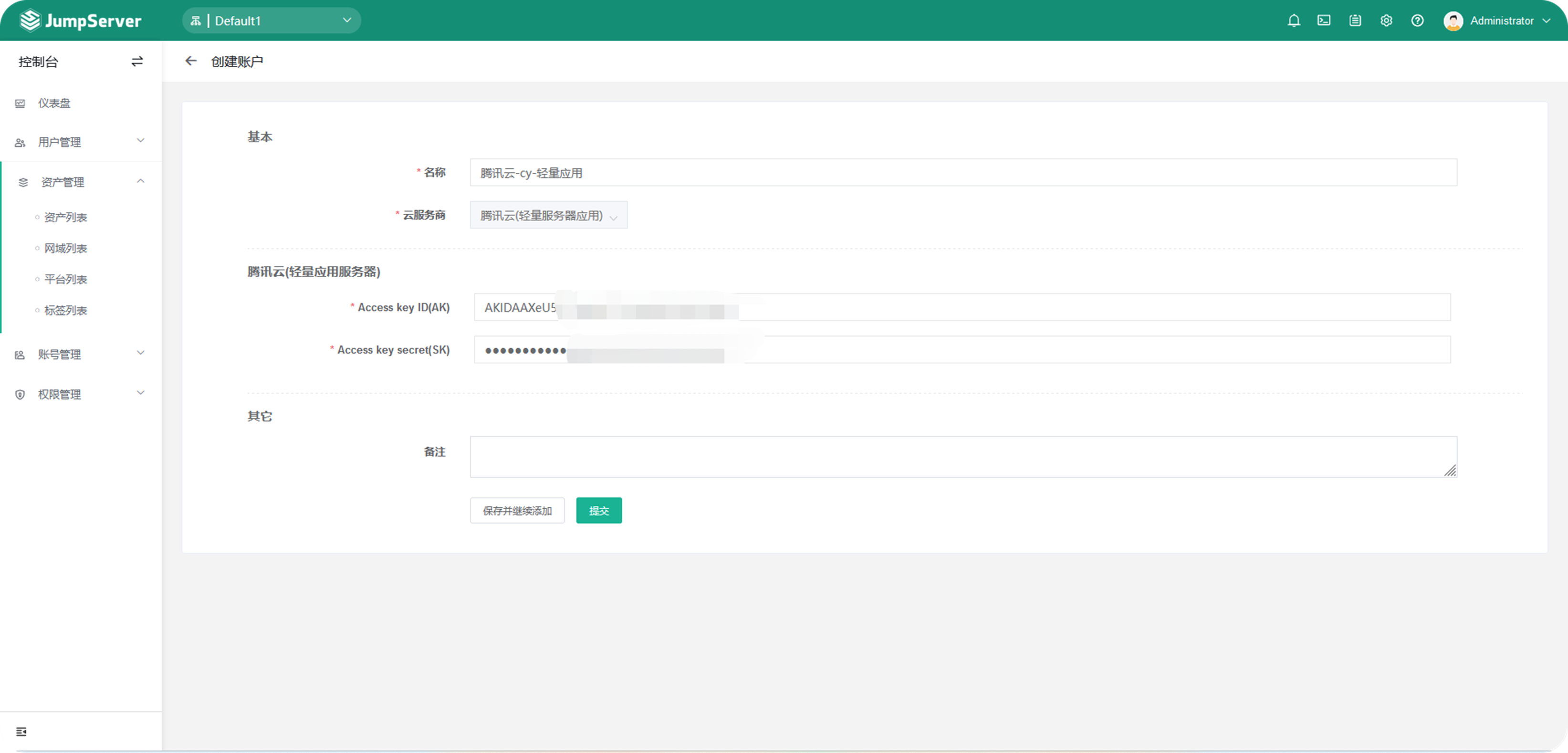 查看云同步状态。
查看云同步状态。

4.2、创建同步任务
在创建完资产账户后,点击进入“同步实例任务列表”页面,选择 <创建> 按钮,创建同步任务。
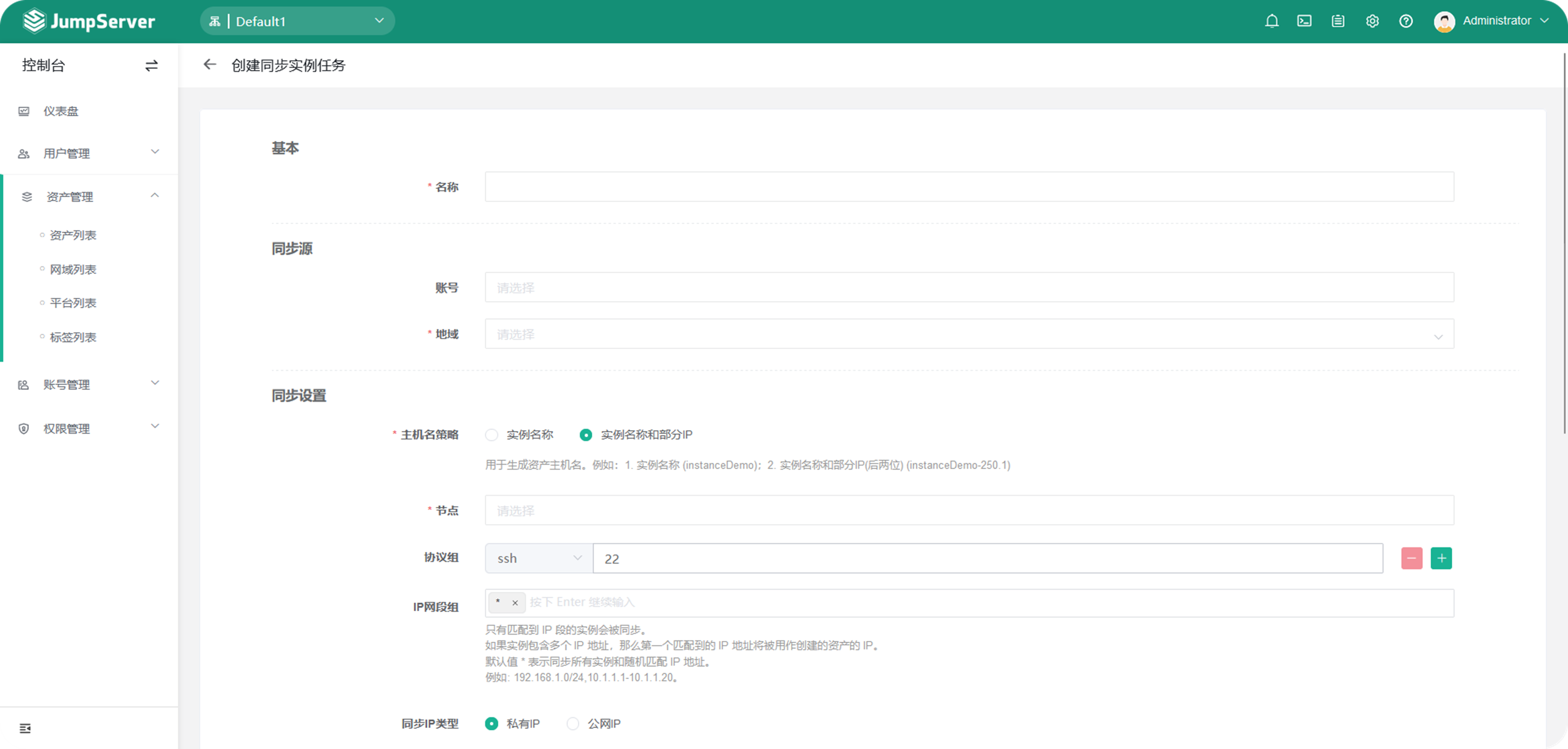
填写信息完成资产同步任务的创建。
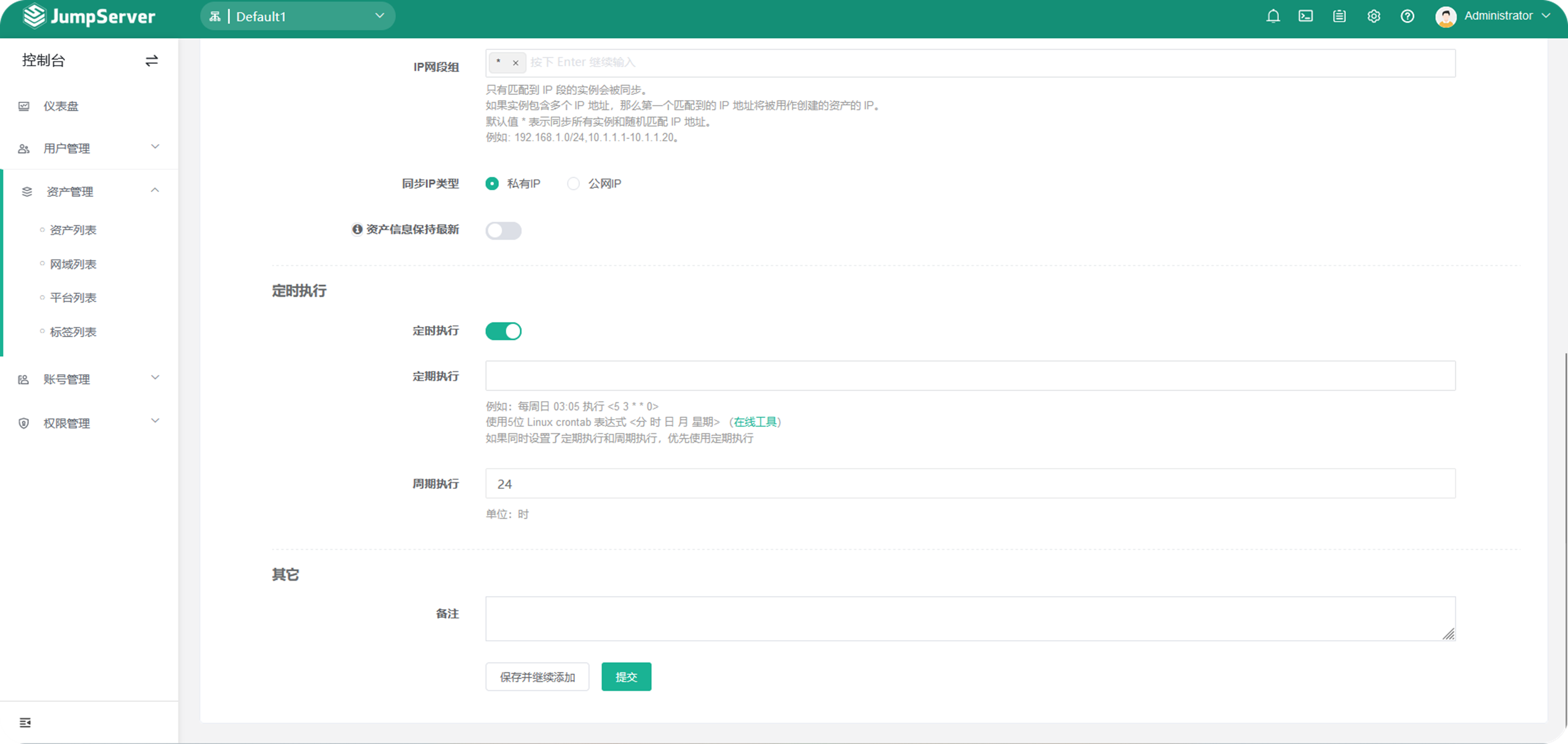
参数详细介绍:
参数 | 说明 |
|---|---|
名称 | 该同步任务的名称。 |
账号 | 同步源的账号,即要同步的资产位于哪个账号中。 |
地域 | 账号列表中可识别的地域,即需求同步的资产所处的地域。 |
主机名策略 | 同步资产的主机名。可选择“实例名称”或“实例名称+部分IP”。 |
节点 | 同步资产到 JumpServer 中后资产所处的节点。 |
协议组 | 同步资产支持的协议组。 |
IP网段组 | 同步资产被匹配的 IP 网段组。如果匹配成功,资产才能被同步到堡垒机中。 |
同步IP类型 | 同步资产被同步的 IP 类型,私有 IP或者公有 IP。 |
资产信息保持最新 | 每次执行同步任务时,是否更新资产的同步信息。 |
定时执行 | 是否开启定时同步。 |
点击<提交>按钮,同步实例任务创建完成。
4.3、执行任务
同步任务可定时执行也可手动执行。手动执行即点击同步任务实例后方的 <更多> 按钮,选择 <执行> 按钮,即可执行同步任务。
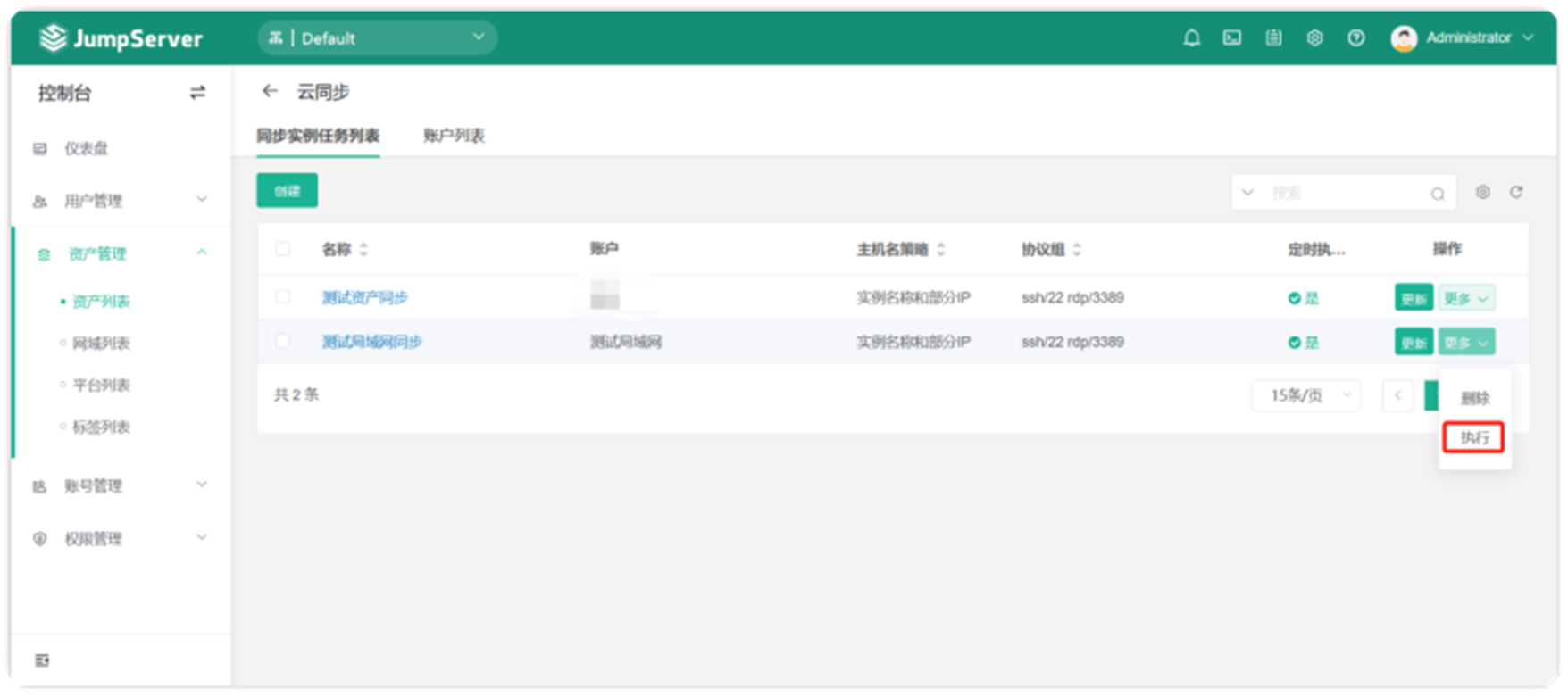
也可在创建自动化任务时,选择定时或定期执行。